si ọ Awọn igbesẹ lati yọ oju ojo ati awọn iroyin kuro ni window 10 taskbar.
Microsoft nigbagbogbo n ṣe awọn tweaks kekere si Windows 10. Diẹ ninu awọn iyipada wọnyi ti ṣaṣeyọri diẹ sii ju awọn miiran lọ. o ti di Pẹpẹ iṣẹ -ṣiṣe Bayi o ni ẹrọ ailorukọ kan pẹlu oju ojo ti a ṣafikun ati awọn iroyin, ṣugbọn o le ma fẹran rẹ. Ṣugbọn da, o rọrun lati pa a.
ọpa ti bẹrẹ Awọn iroyin & Awọn iwulo "Awọn iroyin ati Awọn iwulolati han lori Windows 10 Awọn PC ni Oṣu Karun ọjọ 2020.
ibi ti o wa Iwọ yoo rii asọtẹlẹ oju-ọjọ ni apoti kekere kan lẹgbẹẹ aago ati agbegbe iwifunni. Yiyan ẹrọ ailorukọ ṣii igbimọ kan pẹlu alaye oju ojo diẹ sii, awọn akojopo, awọn ikun ere idaraya, awọn iroyin, ati diẹ sii.

Ẹya yii jẹ iwulo fun mimojuto oju ojo ni ita lakoko ti o n ṣiṣẹ lori kọnputa, sibẹsibẹ, awọn eto aiyipada bọtini iboju jẹ ohun didanubi ati didanubi. O gbooro ni aimọkan lakoko lilo kọnputa deede, nitori pe o gbe asin rẹ sori rẹ. Bakanna, ti o ba tọju ọpọlọpọ awọn ohun kan lori pẹpẹ iṣẹ-ṣiṣe, ọpa irinṣẹ oju ojo jẹ egbin aaye ti o han gbangba lori pẹpẹ iṣẹ-ṣiṣe. Nitorinaa, ti o ba n wa lati mu tabi mu ọpa irinṣẹ oju ojo ṣiṣẹ lori rababa, o wa ni aye to tọ. Nitorinaa jẹ ki a bẹrẹ.
Pa ọpa irinṣẹ Oju-ọjọ ṣiṣẹ patapata ki o ma ba han lori pẹpẹ iṣẹ-ṣiṣe
Ti o ko ba nifẹ si nini ẹrọ ailorukọ kan fun awọn iroyin ati oju ojo ti o ṣiṣẹ nipasẹ eto kan Bing lori awọn taskbar? Ko si iṣoro pẹlu iyẹn.
O rọrun lati yọ kuro nipa titẹle awọn igbesẹ wọnyi:
- Ni akọkọ, tẹ -ọtun nibikibi nibikibi Pẹpẹ iṣẹ -ṣiṣe Ọk taskbar.
- Nigbamii, yan lati atokọ naa, Awọn iroyin & Awọn iwulo "Awọn iroyin ati Awọn iwulo".
- Lẹhinna tẹPaaLati pa a lati inu akojọ aṣayan-isalẹ.

Bii o ṣe le yọ oju -ọjọ ati awọn iroyin kuro ni ibi iṣẹ ṣiṣe Windows 10
Pẹlu eyi, ẹrọ ailorukọ oju ojo kii yoo wa ni ibi iṣẹ-ṣiṣe mọ. Ti o ba fẹ mu Awọn iroyin & ẹrọ ailorukọ Awọn anfani pada nigbakugba, ṣii akojọ aṣayan kanna ki o yan “Fi Aami ati Ọrọ hanFi aami ati ọrọ han.
Paapaa ni omiiran o le yan lati ṣafihan aami nikan nipasẹ “Fi Aami han nikanfun ẹrọ ailorukọ kekere ti o gba aaye to kere si lori pẹpẹ iṣẹ ṣiṣe.


Ọpa naa yoo ṣatunṣe lẹsẹkẹsẹ da lori yiyan rẹ loke. O le yi awọn ayipada pada ki o mu ọpa pada nigbakugba nipa yiyan aṣayan ti o yẹ lati inu akojọ aṣayan-ọtun.
Bii o ṣe le da Awọn iroyin Imugboroosi duro ati Awọn iwulo nigbati o ba nràbaba lori rẹ (nigbati o ba nràbaba lori rẹ)
Ọna ti o rọrun lati jẹ ki Awọn iroyin & Awọn iwulo kere si didanubi ni lati mu agbejade kuro lati ṣiṣi lori rababa lori. Agbejade naa kii yoo ṣii lẹsẹkẹsẹ lẹhin gbigbe itọka asin lori aami naa. Eyi ni bii:
- Ni akọkọ, tẹ-ọtun aami bọtini iboju oju ojo tabi agbegbe ti o ṣofo ti ile-iṣẹ Windows 10.
- Lẹhinna rababa lori Awọn iroyin & Awọn iwulo "Awọn iroyin ati Awọn iwuloYọ aami ayẹwo ni iwajuṢii lori rababaEyiti o tumọ si Ṣii lori yi lọ.

Duro awọn iroyin ti o gbooro ati awọn iwulo lori gbigbe lori rẹ (nigbati o ba nràbaba lori rẹ)
Ni ọna yii awọn iroyin ati iwulo yoo faagun nikan nigbati o ba tẹ aami oju ojo ni apa osi.
O tun le nifẹ lati kọ ẹkọ nipa:
- Bii o ṣe le ṣe akanṣe Akojọ Bẹrẹ Awọ, Taskbar, ati Ile -iṣẹ iṣe ni Windows 10
- Bii o ṣe le tọju pẹpẹ iṣẹ -ṣiṣe lori Windows 10
A nireti pe o rii nkan yii wulo fun ọ lati mọ Bii o ṣe le yọ oju -ọjọ ati awọn iroyin kuro ni ibi iṣẹ ṣiṣe Windows 10. Pin ero ati iriri rẹ ninu awọn asọye. Pẹlupẹlu, ti nkan naa ba ràn ọ lọwọ, pin pẹlu awọn ọrẹ rẹ.
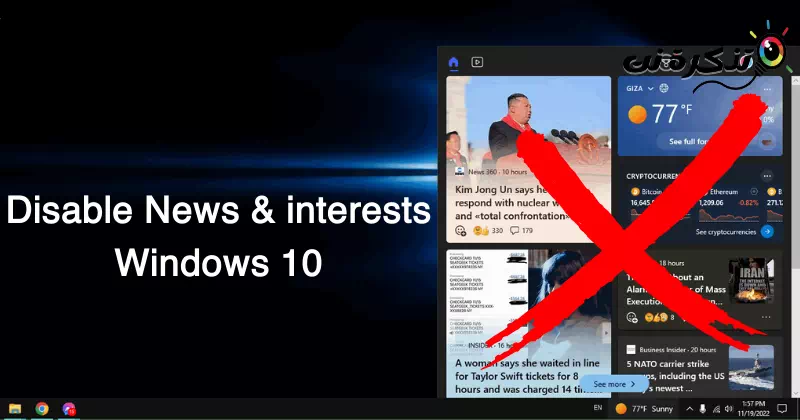









Emi ko ni ihuwasi asọye; ṣugbọn gbe ..
O ṣeun fun asọye rẹ, ati pe a mọrírì pe o pinnu lati fi ọrọ kan silẹ botilẹjẹpe kii ṣe iṣe rẹ. Inu wa dun lati mọ pe o gbadun akoonu wa.
A nigbagbogbo gbìyànjú lati pese akoonu didara ati awọn iṣẹ to wulo si agbegbe wa. Ti o ba ni awọn ibeere afikun tabi awọn asọye, lero ọfẹ lati pin wọn pẹlu wa. A dupẹ lọwọ ibaraẹnisọrọ rẹ ati ibaraenisepo pẹlu wa.
O ṣeun lẹẹkansi fun akoko rẹ ati asọye nla. A nireti lati pin alaye ti o nifẹ si ati akoonu pẹlu rẹ ni ọjọ iwaju. Ẹ kí ẹ!